7 najboljših načinov, kako popraviti, da se Valorant ne zažene v sistemu Windows 11
Miscellanea / / April 05, 2023
Valorant je priljubljena brezplačna igra Battle Royale za Windows. Torej, hudo je, ko se igra ne začne. Mnogi igralci imajo pobjavljeno na Redditu in druge forumi skupnosti o Valorantu se ne zažene v sistemu Windows 11.

Ali ste med tistimi igralci, ki morajo odpraviti težavo z zagonom Valorant v sistemu Windows? Tukaj je sedem načinov za odpravljanje težav, ki vam bodo pomagali rešiti težavo in nadaljevati z igranjem.
1. Preverite minimalne zahteve
Valorant je grafično intenzivna igra. To pomeni, da mora vaš sistem zapakirati komponente, ki izpolnjujejo minimalne zahteve igre Valorant, da jo lahko izvajate brez težav. Če pa se to ne zgodi, se boste verjetno soočili s težavo pri zagonu.

Pojdite skozi Stran z zahtevami strojne opreme Valorant in preverite, ali vaš računalnik potrdi vsa polja. Če ne, boste morali nadgraditi sistem, da odpravite težavo z zagonom Valorant.
2. Zaženite Valorant z skrbniškimi pravicami
Priporočljivo je, da naslove AAA, kot je Valorant, izvajate s skrbniškimi pravicami. Pomanjkanje skrbniških dovoljenj lahko povzroči številne težave v teh igrah, vključno s to.
Torej, zaženite Valorant z skrbniškimi pravicami in preverite, ali odpravlja težavo. To storite tako:
Korak 1: Pritisnite tipko Windows + E, da odprete File Explorer.
2. korak: Kliknite naslovno vrstico na vrhu in vanjo prilepite lokacijo:
C:\Riot Games\VALORANT\live\ShooterGame\Binaries\Win64

3. korak: Z desno miškino tipko kliknite datoteko VALORANT-Win64-Shipping in izberite Lastnosti.

4. korak: Preklopite na zavihek Združljivost in potrdite polje »Zaženi ta program kot skrbnik«.

5. korak: Kliknite Uporabi in V redu, da shranite spremembe.

Nato zaženite Valorant in preverite, ali se še vedno soočate s težavo.
3. Uredite spremenljivke okolja
Spremenljivke okolja vsebujejo podatke, ki jih Windows in drugi programi uporabljajo za pridobivanje ključnih informacij. Za mnoge uporabnike je bila težava, da se Valorant ne zažene, odpravljena z ustvarjanjem nove spremenljivke okolja. Ta popravek deluje predvsem v računalnikih s procesorjem Intel.
Torej, če imate računalnik s procesorjem Intel, lahko poskusite s spodnjimi koraki in preverite, ali rešuje težavo.
Korak 1: Pritisnite tipko Windows + I, da odprete aplikacijo Nastavitve.
2. korak: V levi stranski vrstici kliknite Sistem in v desnem podoknu izberite možnost O programu.

3. korak: Kliknite možnost Napredne sistemske nastavitve.

4. korak: Kliknite gumb Spremenljivke okolja.

5. korak: V razdelku Sistemske spremenljivke kliknite možnost Novo.

6. korak: Vrsta OPENSSL_ia32cap v polju Ime spremenljivke in ~0x200000200000000 v polju Vrednost spremenljivke. Nato kliknite V redu, da shranite.

Zaženite Valorant in preverite, ali se težava nadaljuje.
4. Posodobite grafični gonilnik
Posodobitev grafičnega gonilnika je še en učinkovit način za odpravo težave, da se Valorant ne zažene v sistemu Windows 11. Tako prenesete najnovejšo posodobitev grafičnega gonilnika v svoj računalnik:
Korak 1: Pritisnite tipko Windows + X, da odprete meni naprednega uporabnika.
2. korak: Na seznamu izberite Upravitelj naprav.

3. korak: Dvokliknite adapterje zaslona, da jih razširite.
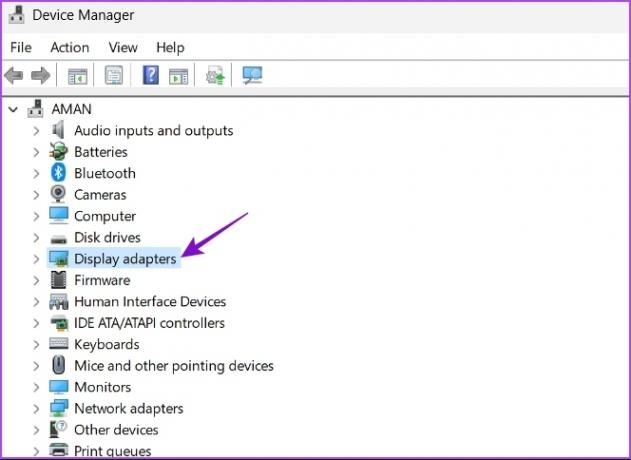
4. korak: Z desno miškino tipko kliknite nameščeni grafični čip in izberite Posodobi gonilnik.
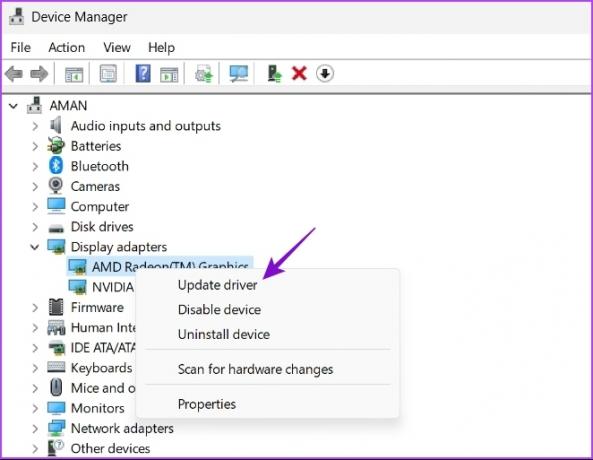
5. korak: Izberite možnost Samodejno iskanje gonilnikov.

Windows bo zdaj v vašem računalniku pregledal vse razpoložljive posodobitve gonilnikov in jih namestil. Ko je namestitev končana, znova zaženite računalnik in poiščite težavo. Če Windows ne uspe namestiti najnovejših gonilnikov GPE, si oglejte našo objavo na popolna odstranitev obstoječih grafičnih gonilnikov preden znova namestite najnovejše.
5. Zaprite vse nemirne procese iz ozadja
Drug hiter način za odpravo težave je odprite upravitelja opravil in zaprite vse procese, povezane z Riot, ki tečejo v ozadju. To storite tako:
Korak 1: Odprite meni naprednega uporabnika in na seznamu izberite Upravitelj opravil.

2. korak: V upravitelju opravil z desno miškino tipko kliknite vse procese, povezane z odjemalcem Riot, in izberite Končaj opravilo.

6. Zaženite Valorant v načinu primerljivosti
Ste se po nadgradnji na Windows 11 začeli soočati s težavo pri zagonu? Če da, potem se Valorant verjetno sooča s težavo združljivosti z Windows 11.
Rešitev v tem primeru je uporaba načina združljivosti, ki bo Valorantu omogočil delovanje, kot da bi deloval v starejši različici sistema Windows. Način združljivosti za Valorant vklopite tako:
Korak 1: Z desno miškino tipko kliknite izvršljivo datoteko Valorant in izberite Lastnosti.
2. korak: Preklopite na zavihek Združljivost.
3. korak: Potrdite polje Zaženi ta program v načinu združljivosti za in v spustnem meniju izberite Windows 8.
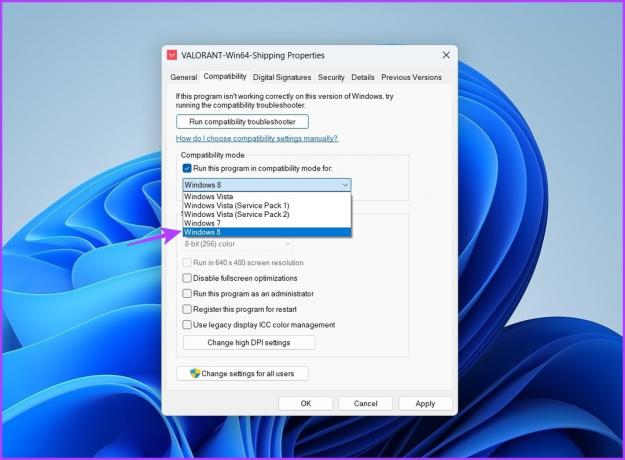
4. korak: Kliknite Uporabi in V redu, da shranite spremembe.

7. Preverite stanje storitve VGC
Valorant Game Coordinator (VGC) je pomembna storitev Valorant, ki morda deluje v ozadju za nemoten zagon igre. Lahko preverite in spremenite stanje te storitve tako, da sledite spodnjim navodilom:
Korak 1: Pritisnite tipko Windows + S, da odprete Windows Search, vnesite Storitve in v desnem podoknu izberite Odpri, da zaženete okno Storitve.
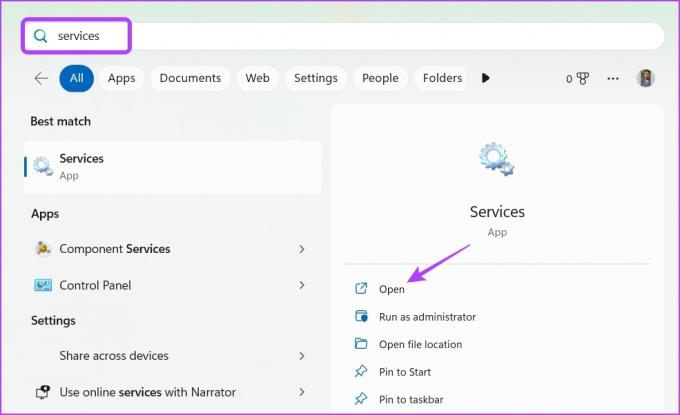
2. korak: V oknu Storitve dvokliknite storitev vgc, da odprete okno njenih lastnosti.

3. korak: Spremenite vrsto zagona na Samodejno in kliknite gumb Start.

4. korak: Kliknite OK.

Če se okno storitev ne zažene, preberite našo objavo o tem, kaj storiti, ko storitve se ne odprejo v sistemu Windows 11.
Igrajte Valorant brez kakršnih koli težav
V operacijskem sistemu Windows 11 je mogoče doseči normalen zagon Valortanta in ni vam treba znova namestiti celotne igre, da bi jo igrali. Na srečo lahko to težavo hitro odpravite z uporabo zgornjih popravkov.
Nazadnje posodobljeno 30. januarja 2023
Zgornji članek lahko vsebuje pridružene povezave, ki pomagajo pri podpori Guiding Tech. Vendar to ne vpliva na našo uredniško integriteto. Vsebina ostaja nepristranska in verodostojna.
Napisal
Aman Kumar
Aman je specialist za Windows in rad piše o ekosistemu Windows na Guiding Tech in MakeUseOf. On ima Diplomiral iz informacijske tehnologije in je zdaj samostojni pisec s polnim delovnim časom s strokovnim znanjem o sistemih Windows, iOS in brskalniki.



